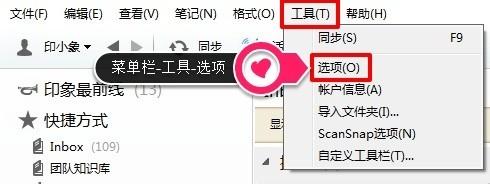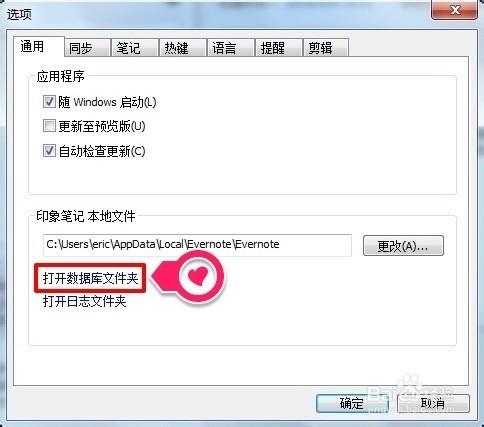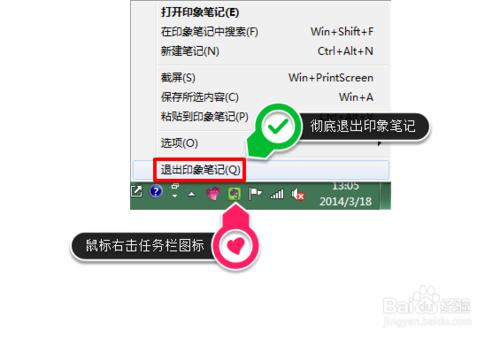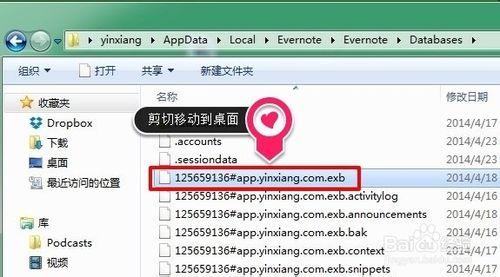印象筆記網頁版筆記是及時同步,和伺服器端筆記資料是一致的。如果確認網頁版資料是完整的,可以刪除印象筆記Windowws客戶端本地筆記資料檔案,重新下載一次。
這個方法可以解決大部分印象筆記Windows客戶端筆記同步失敗問題。
工具/原料
印象筆記Evernote Windows客戶端
確認筆記已完全同步及備份本地筆記
登入印象筆記網頁版,對比和檢視筆記的資料是否完整
開啟印象筆記Windows客戶端並點選【全部筆記】,打選單欄檢視---列表檢視,點選【同步】,檢視這一欄是否有狀態為未同步的筆記。
檢查Windows客戶端有是否有本地筆記本(筆記本---右鍵---屬性可以檢視),本地筆記本不會同步到伺服器和其他裝置,解除安裝軟體和重灌系統前都需要備份本地筆記本。
備份方法:開啟本地本列表,按住Ctrl+A全選,移動到其他同步筆記本,點選同步
刪除印象筆記windows本地筆記資料庫檔案
開啟選單欄“工具”--- “選項”
選擇“通用”,點選“開啟資料庫資料夾”
完全退出印象筆記:在電腦桌面螢幕右下角Windows工作列,滑鼠右鍵點選印象筆記圖示,選擇退出
在剛才開啟的資料庫資料夾中,找到以.exb結尾的
開啟印象筆記Windows客戶端重新登入並同步筆記
登入印象筆記帳號,從伺服器重新下載本地筆記資料庫檔案
確認筆記下載完全後,可以刪除之前的舊的.exb檔案
如果印象筆記windows客戶端無法開啟
按照這個路徑 C:\Users\ <使用者名稱> \AppData\Local\Evernote\Evernote\Databases 找到筆記資料庫資料夾。
如果AppData檔案裡面找不到Local資料夾,請點選右上角“組織” --- “資料夾和搜尋選項” 。選擇 “檢視” ,向下滑動,勾選“顯示隱藏的檔案”。
在剛才開啟的資料庫資料夾中,找到